Как исправить зависание iPhone XR на логотипе Apple
Опубликовано: 2022-12-20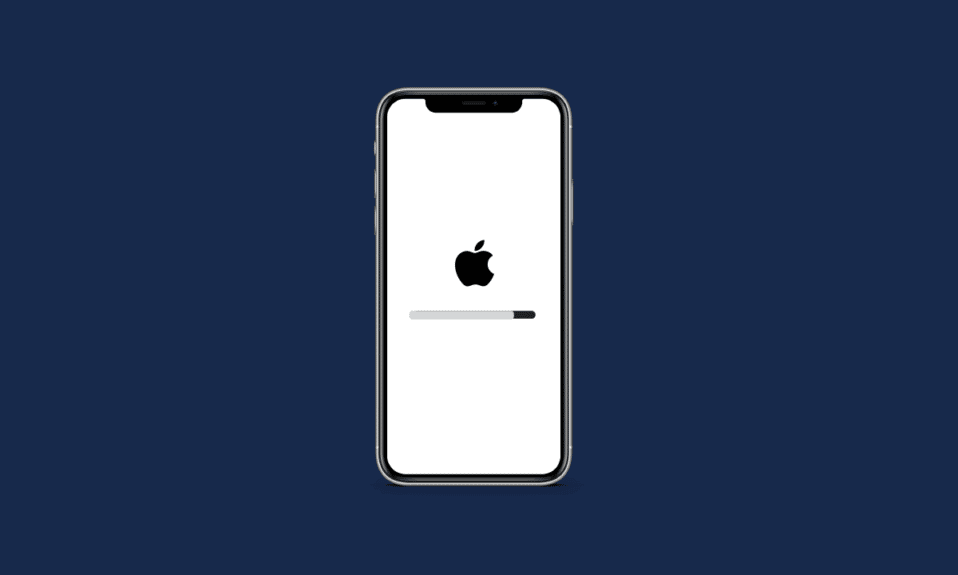
Бывают случаи, когда вы спешите просмотреть любимое видео или собираетесь позвонить своим близким и родным, но как только вы берете трубку, вы обнаруживаете, что экран вашего iPhone завис и не отвечает. Если вы один из тех, кто столкнулся с этой проблемой, не волнуйтесь! В этой статье мы обсудили различные способы исправления iPhone XR, застрявшего на логотипе Apple или зависшем экране iPhone, а также проблемы с зависанием экрана iPhone. Итак, оставайтесь с нами, чтобы узнать, почему ваш iPhone застрял на экране Apple и как это можно исправить.
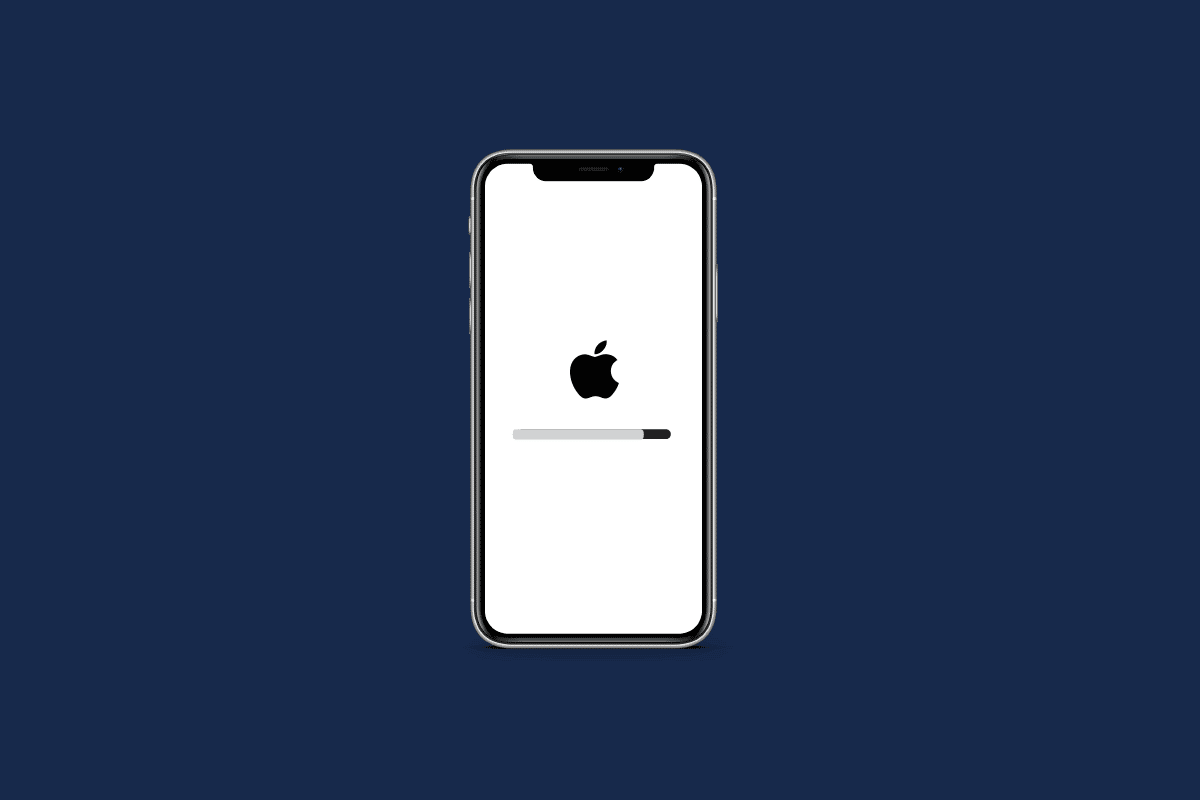
Содержание
- Как исправить зависание iPhone XR на логотипе Apple
- Что заставляет iPhone XR зависать на логотипе Apple?
- Как исправить зависание iPhone XR на логотипе Apple?
- Способ 1: принудительно перезагрузить iPhone
- Способ 2: закрыть все фоновые приложения
- Способ 3: обновить iPhone
- Способ 4: восстановить резервную копию iPhone с помощью iTunes
- Способ 5: восстановить iPhone через режим восстановления
- Способ 6: восстановить iPhone через восстановление режима DFU
- Способ 7: сброс настроек iPhone
- Способ 8: выполнить сброс настроек на iPhone
- Способ 9: обратитесь в службу поддержки Apple
Как исправить зависание iPhone XR на логотипе Apple
Продолжайте читать дальше, чтобы найти шаги, подробно объясняющие, как iPhone XR застрял на логотипе Apple, с полезными иллюстрациями для лучшего понимания.
Что заставляет iPhone XR зависать на логотипе Apple?
Прежде чем мы перейдем к методам исправления зависания iPhone XR на логотипе Apple, вы должны знать, что вызывает эту проблему. Существуют различные причины зависания iPhone на экране Apple.
- Системная ошибка или вредоносное ПО могут привести к тому, что экран iPhone будет постоянно зависать из-за проблемы с логотипом Apple.
- Эта проблема также может быть вызвана сбоем операционной системы iOS , что происходит из-за поврежденного программного обеспечения или загруженных ошибочных приложений .
- Эта проблема также может быть вызвана падением вашего iPhone в воду . Имейте в виду, что iPhone является водонепроницаемым, а не водонепроницаемым. Даже если у вас не возникнет никаких проблем на этом месте, это не значит, что он не повредил ваш iPhone.
- Эта проблема может быть вызвана восстановлением или переносом поврежденных файлов из резервной копии iCloud или iTunes.
- Некоторые внутренние аппаратные проблемы также могут привести к этой проблеме.
Как исправить зависание iPhone XR на логотипе Apple?
Чтобы исправить зависание iPhone XR на логотипе Apple или зависание iPhone на логотипе Apple, следуйте приведенным ниже методам.
Способ 1: принудительно перезагрузить iPhone
Если вы столкнулись с проблемой, когда экран вашего iPhone зависает на логотипе Apple, попробуйте принудительно перезагрузить iPhone. Когда вы принудительно перезагружаете свое устройство, программные ошибки, приводящие к зависанию или зависанию экрана iPhone, могут быть исправлены. Чтобы узнать, как принудительно перезагрузить iPhone, прочитайте нашу статью «Как принудительно перезагрузить iPhone X».

Способ 2: закрыть все фоновые приложения
Когда ваш iPhone зависает на логотипе Apple, может помочь закрытие всех фоновых приложений. Закрыв фоновые приложения, вы можете быстро решить проблему. Следуйте инструкциям ниже, чтобы принудительно закрыть приложения на вашем iPhone:
- На iPhone X или последней модели iPhone : проведите вверх снизу вверх и остановитесь в середине экрана , чтобы увидеть все приложения, которыми вы недавно пользовались.
- На iPhone 8 или более ранней модели iPhone : дважды нажмите кнопку « Домой », чтобы просмотреть приложения, которые вы недавно использовали.
После того, как все фоновые приложения появятся, закройте их и предотвратите их работу в фоновом режиме, чтобы решить проблему с зависанием экрана iPhone.
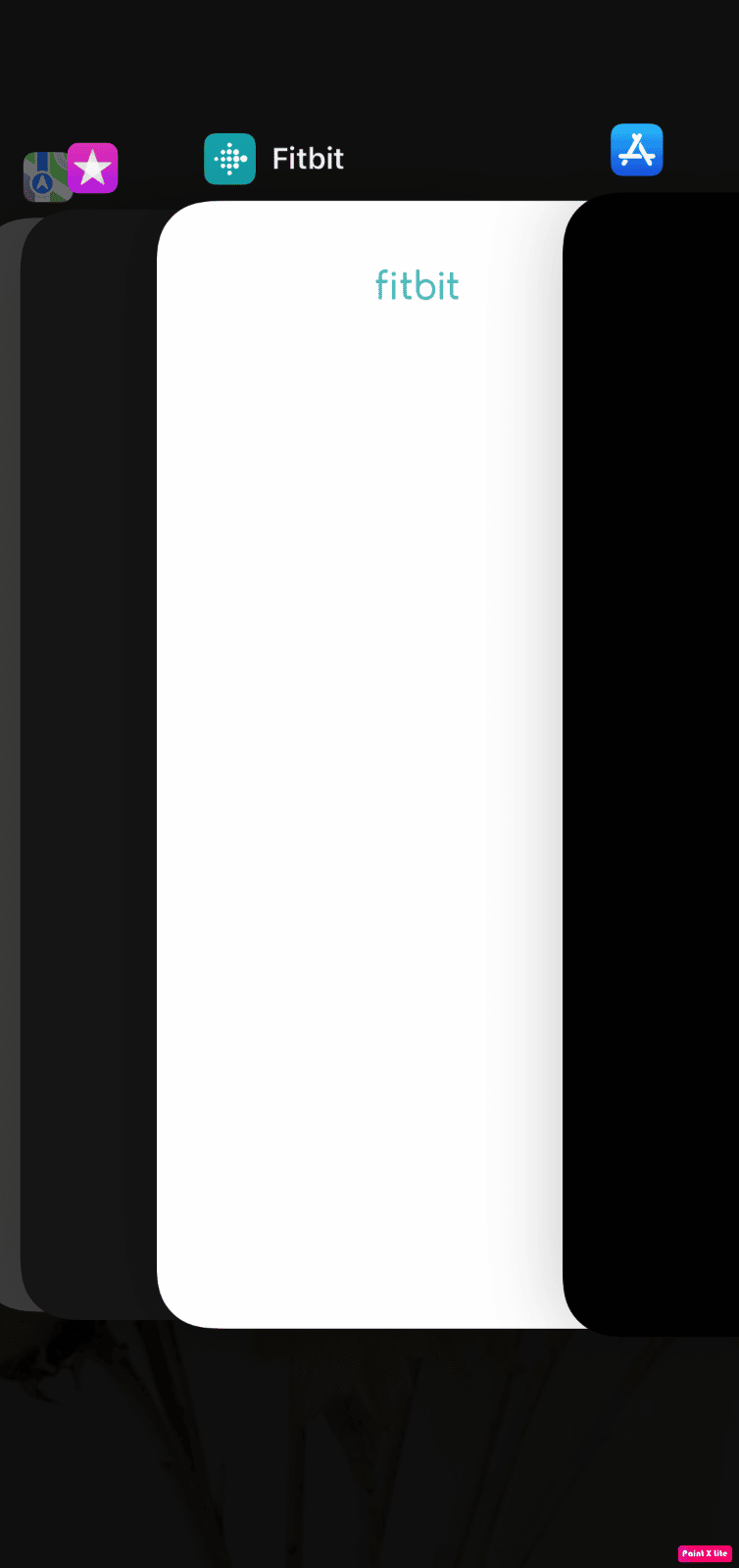
Читайте также : Исправить ошибку iPhone в приложении «Покупка не поддерживается»
Способ 3: обновить iPhone
Обновив свой iPhone до последней версии, вы можете избавиться от всех ошибок, которые могут вызывать эту проблему. Попробуйте выполнить указанные шаги, чтобы обновить свой iPhone.
1. Перейдите к настройкам на вашем iPhone.
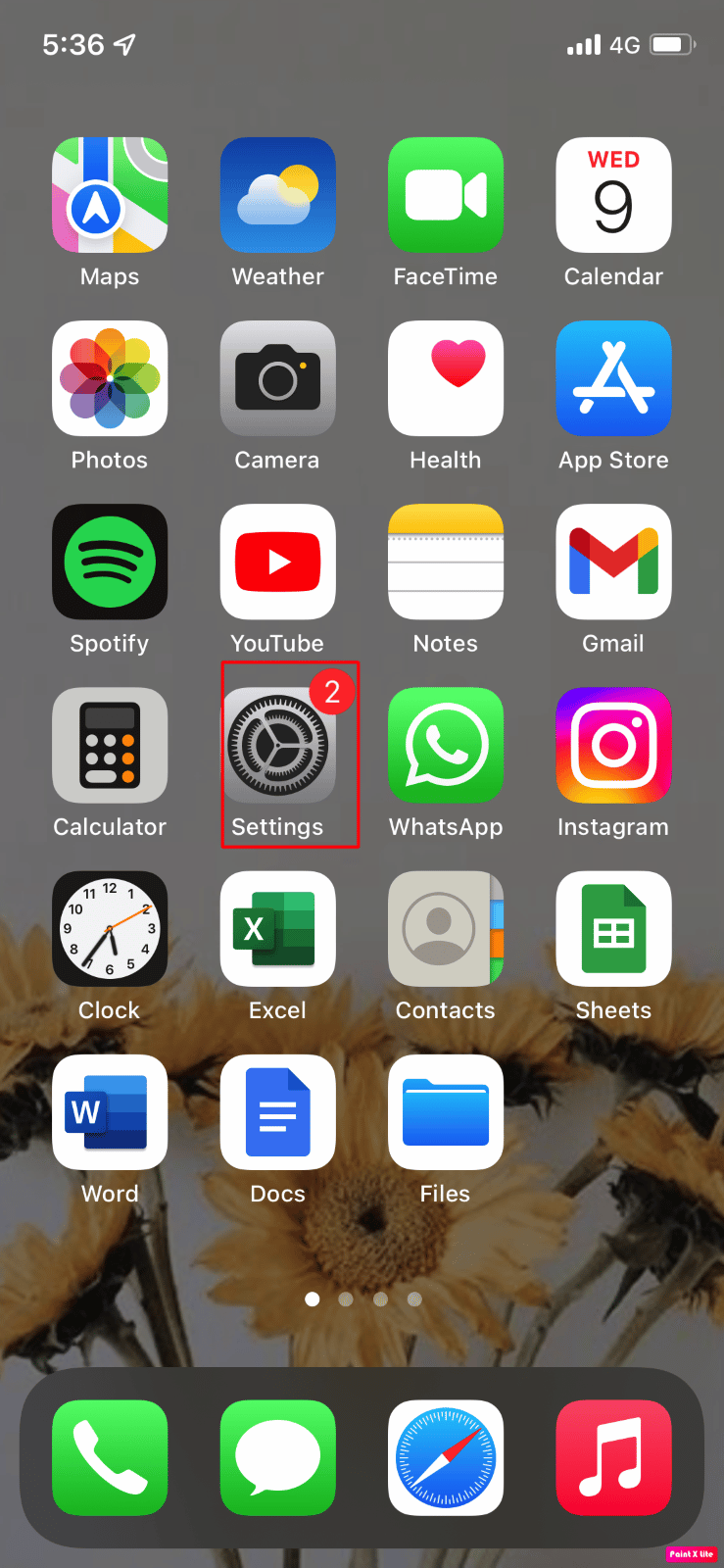
2. Затем нажмите на опцию « Общие ».
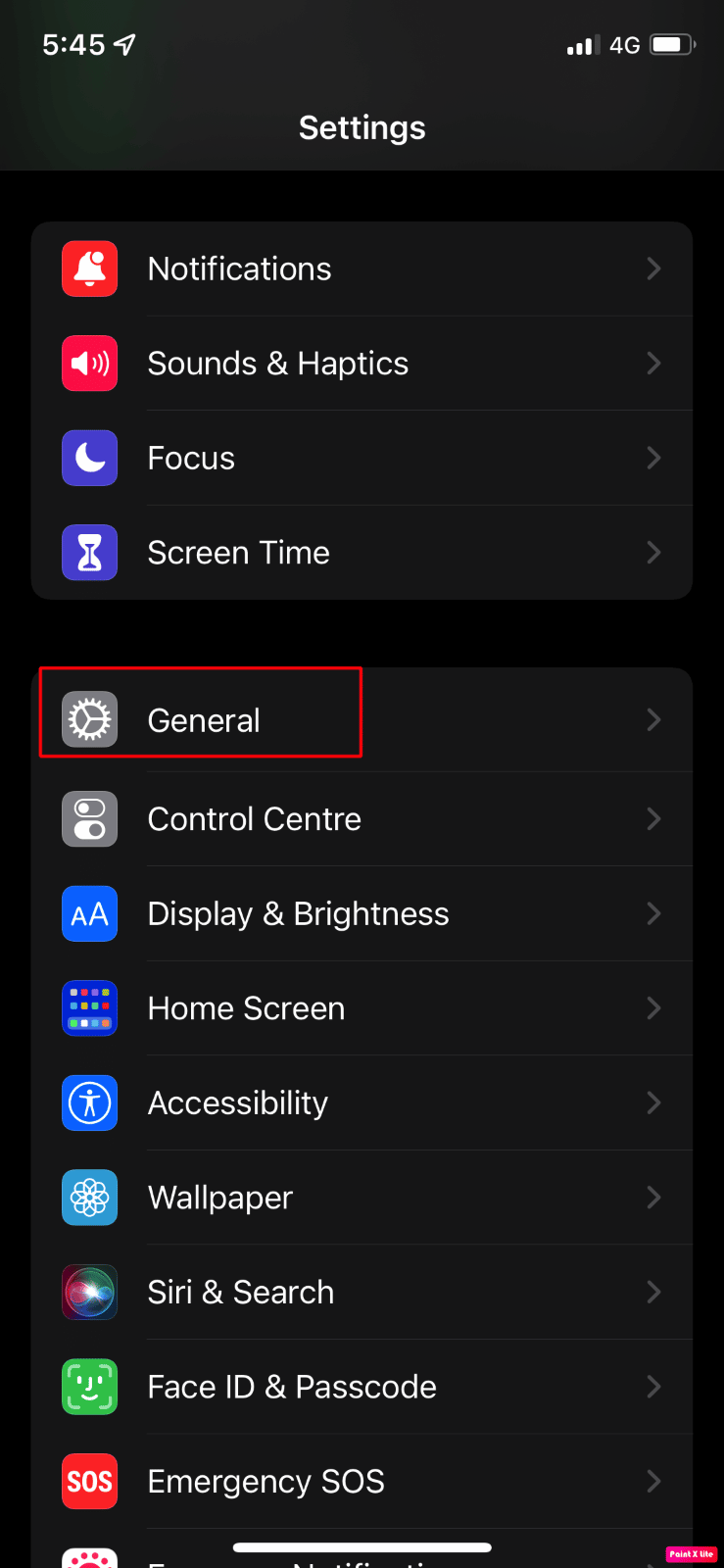
3. Нажмите на опцию « Обновление программного обеспечения ».
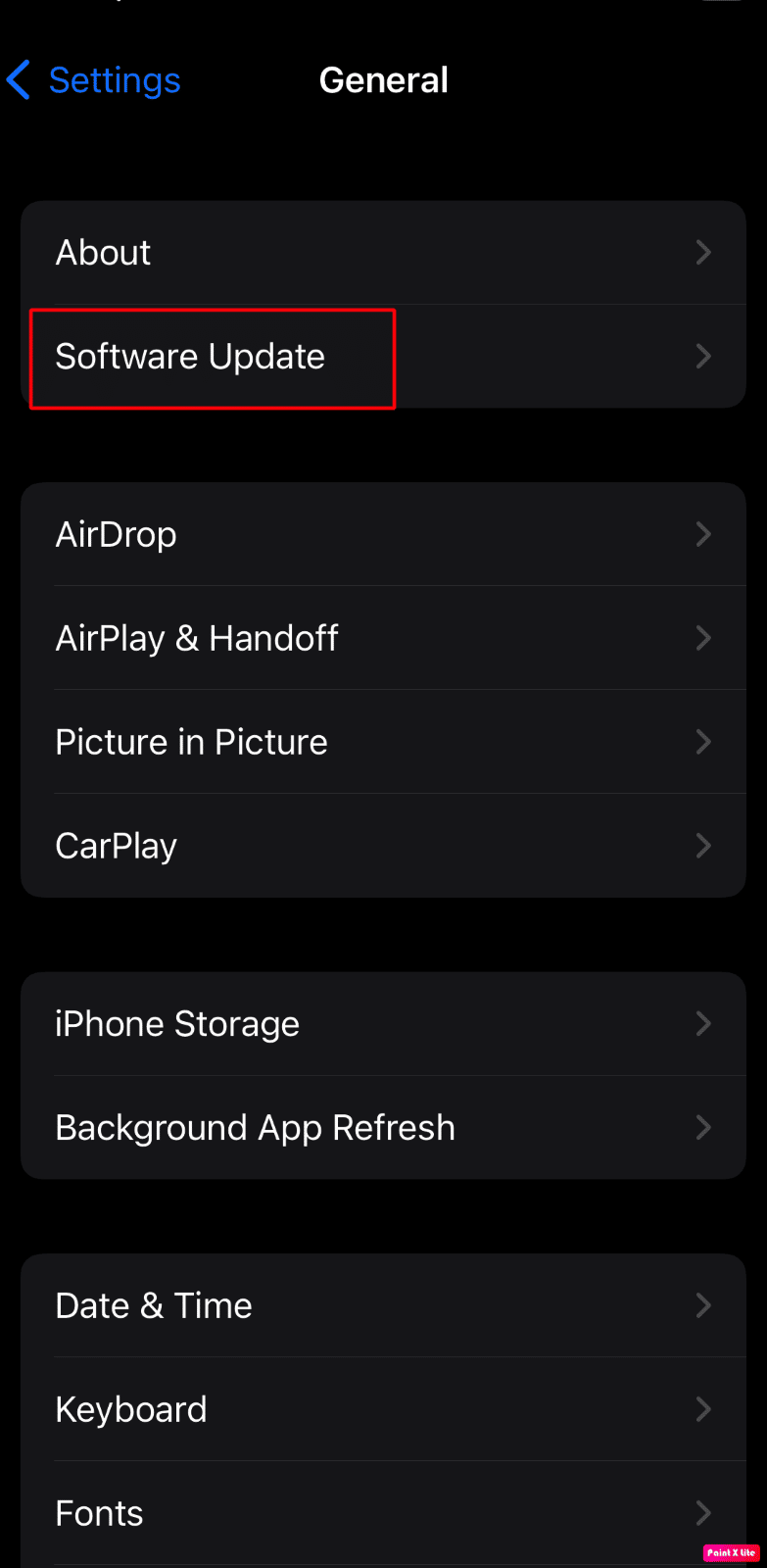
4. Нажмите на опцию « Загрузить и установить ».
Примечание . Если появится сообщение с просьбой временно удалить приложения, поскольку iOS требует больше места для обновления, нажмите « Продолжить» или «Отмена » .
5А. Если вы хотите, чтобы обновление произошло немедленно , нажмите « Установить ».
5Б. Или, если вы нажмете « Установить сегодня вечером» и подключите свое устройство iOS к источнику питания перед сном, ваше устройство будет автоматически обновлено ночью .
Примечание . У вас также есть возможность установить программное обеспечение позже, выбрав « Напомнить мне позже» .
Продолжайте читать дальше, чтобы узнать больше о способах решения проблемы с зависанием iPhone XR на логотипе Apple.
Способ 4: восстановить резервную копию iPhone с помощью iTunes
Если вы хотите выбрать этот метод, вам понадобится компьютер с установленной на нем последней версией iTunes . Выполните шаги, описанные ниже, чтобы восстановить iPhone через iTunes.
1. Запустите приложение iTunes на Macbook или Mac и подключите iPhone к Mac с помощью USB-кабеля .
Примечание . Не отсоединяйте USB-кабель до тех пор, пока он не покажет, что процесс завершен.

2. Затем щелкните значок устройства в верхней левой части главного экрана iTunes.
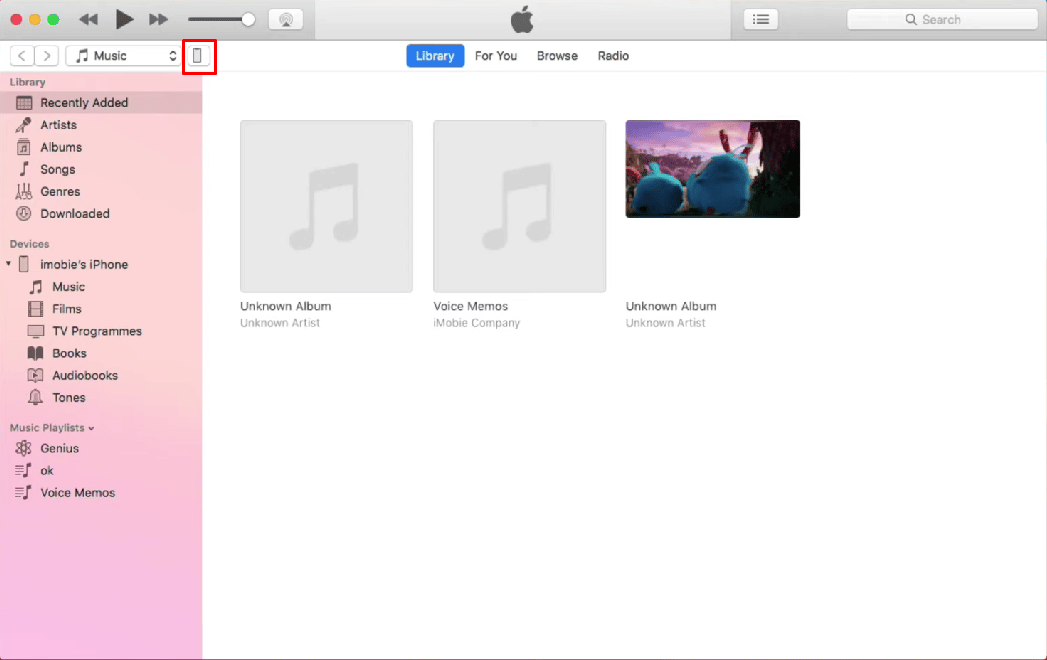
3. Теперь в меню устройства нажмите «Восстановить резервную копию…» , а затем выберите предыдущую резервную копию , которую вы хотите восстановить.
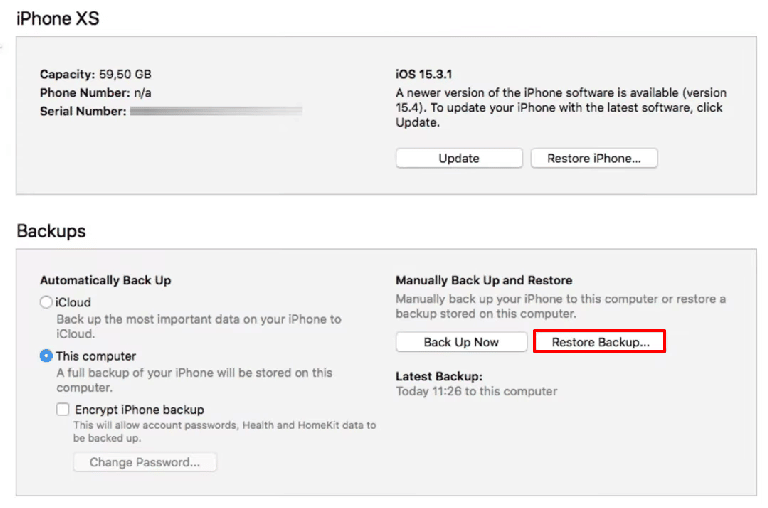
4. Чтобы восстановить iPhone, нажмите « Восстановить ».
Читайте также : Устранение зависания компьютера при подключении к сети
Способ 5: восстановить iPhone через режим восстановления
Для этого метода также требуется компьютер с установленной на нем последней версией iTunes. Если вы хотите выбрать этот метод, выполните шаги, указанные ниже.
1. Подключите ваш iPhone к ПК с помощью кабеля Lightning или USB .
Примечание . Не отсоединяйте USB-кабель до тех пор, пока он не покажет, что процесс завершен.
2. Затем быстро нажмите и отпустите кнопку увеличения громкости и быстро нажмите и отпустите кнопку уменьшения громкости .

3. Затем нажмите и удерживайте кнопку питания . Продолжайте удерживать кнопку питания , пока на экране не появится логотип Apple, чтобы перевести телефон в состояние восстановления.
4. После этого, когда на экране вашего iPhone появится логотип Connect to iTunes , отпустите кнопку питания .
5. Затем перейдите в iTunes на своем компьютере, чтобы перевести iPhone в режим восстановления .
6. Выберите параметр « Восстановить iPhone » в iTunes, чтобы восстановить iOS. После этого все сохраненные файлы будут удалены с вашего iPhone.
Давайте узнаем больше способов исправить iPhone XR, застрявший на логотипе Apple.
Способ 6: восстановить iPhone через восстановление режима DFU
Режим DFU означает режим обновления прошивки устройства . Это сложный метод, позволяющий вносить изменения в операционную систему вашего устройства. Выполните следующие действия, чтобы восстановить телефон в обновлении прошивки устройства.
1. Запустите приложение iTunes на Macbook или Mac и подключите iPhone к Mac с помощью USB-кабеля .
2. Быстро нажмите и отпустите кнопку увеличения громкости . Затем быстро нажмите и отпустите кнопку уменьшения громкости .
3. Нажмите и удерживайте кнопку питания, пока экран iPhone не станет черным.
4. Удерживая кнопку питания , нажмите и удерживайте кнопку уменьшения громкости .
5. Далее подождите не менее 5 секунд и продолжайте удерживать кнопку уменьшения громкости , отпуская кнопку питания . Имя вашего iPhone появится в приложении iTunes.
6. После этого отпустите кнопку уменьшения громкости, как только она появится в iTunes, а затем восстановите свой iPhone.
Способ 7: сброс настроек iPhone
Если экран вашего iPhone зависает на логотипе Apple, вы можете сбросить настройки iPhone, чтобы решить эту проблему. Следуйте дальнейшим шагам, чтобы увидеть, как это сделать.
1. Запустите приложение « Настройки » на своем устройстве.
2. Затем нажмите на опцию « Общие ».
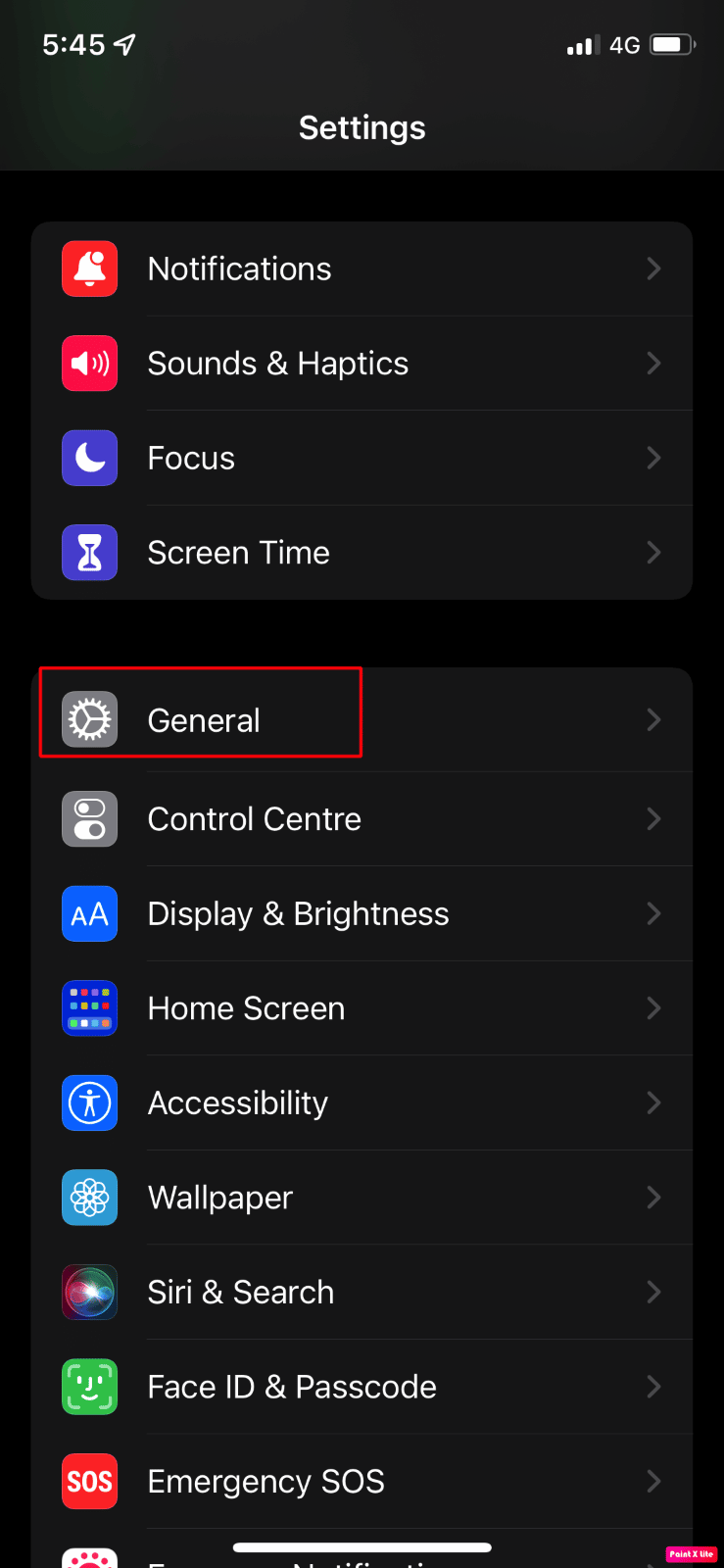
3. Нажмите на опцию « Перенос или сброс iPhone ».
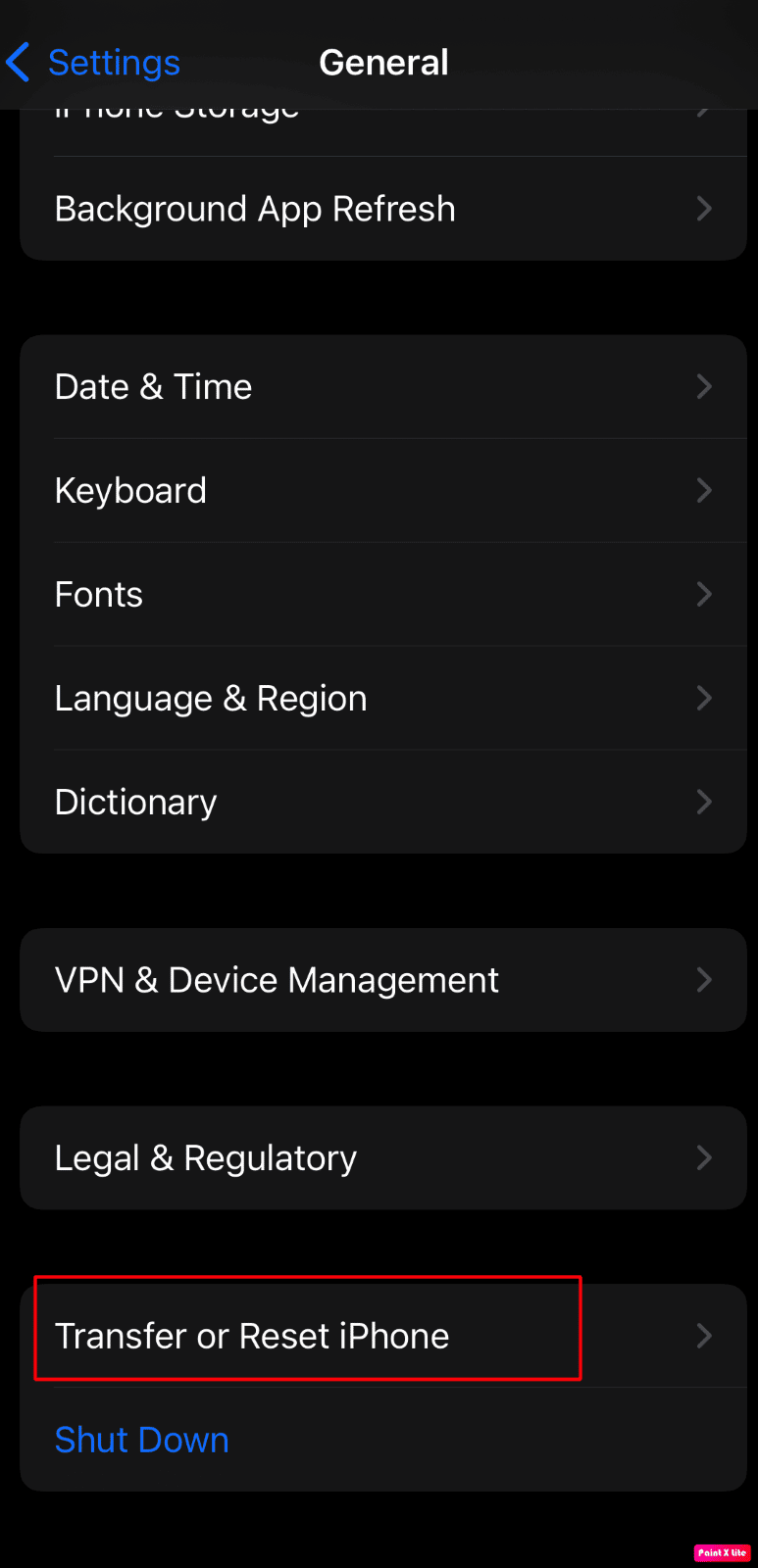
4. Затем нажмите «Сброс» > «Сбросить настройки сети» .
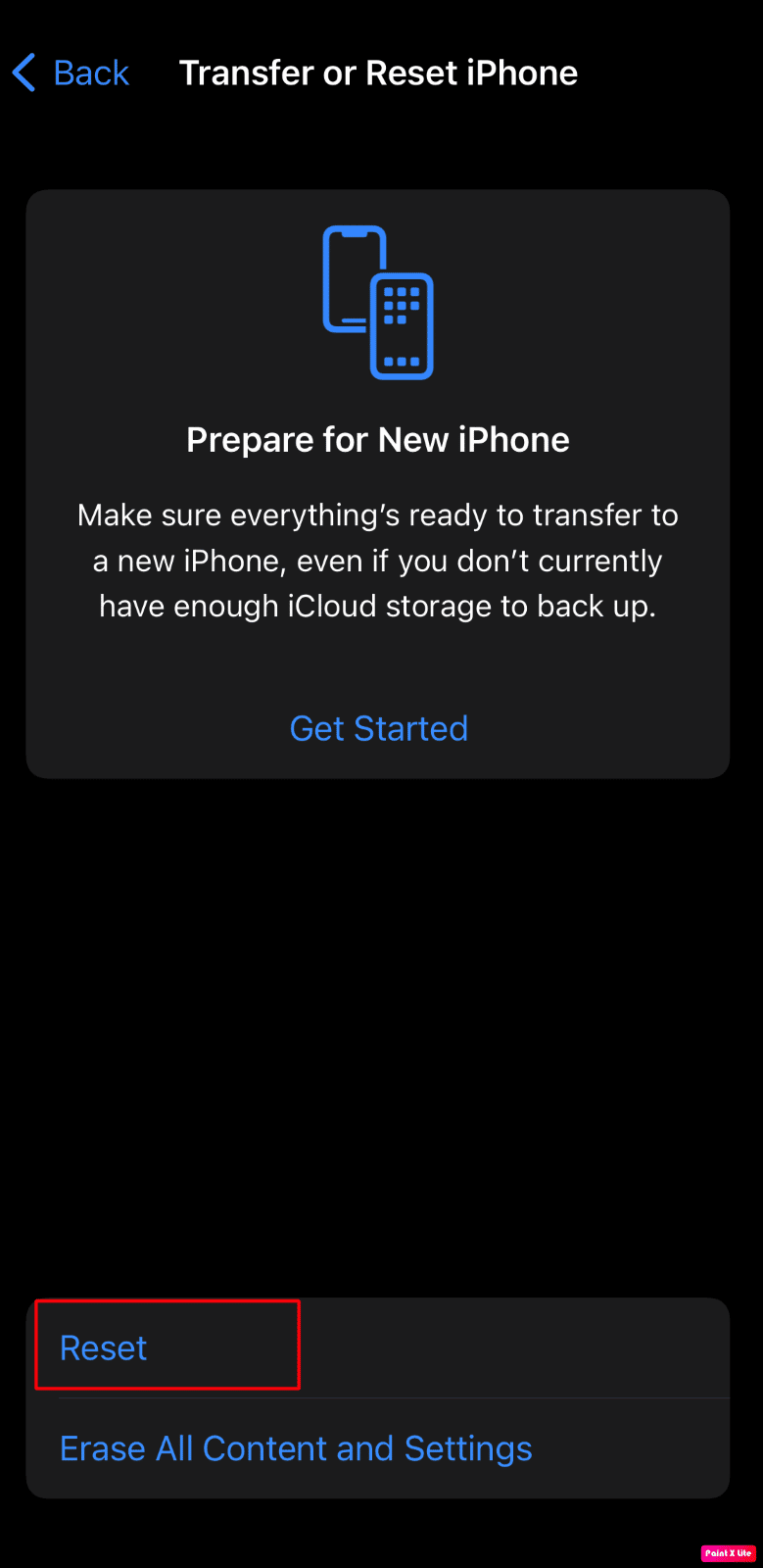
Читайте также : Как узнать, сколько у вас iPhone
Способ 8: выполнить сброс настроек на iPhone
Сброс к заводским настройкам — это крайняя мера, которая удалит все сохраненные данные на вашем iPhone , включая любые ненужные файлы и временные данные, которые могли быть повреждены и вызвать зависание вашего устройства во время запуска. После сброса к заводским настройкам вам нужно будет начать заново. Прочтите и следуйте нашему руководству «Как восстановить заводские настройки iPhone X», чтобы подробно изучить шаги для этого метода.
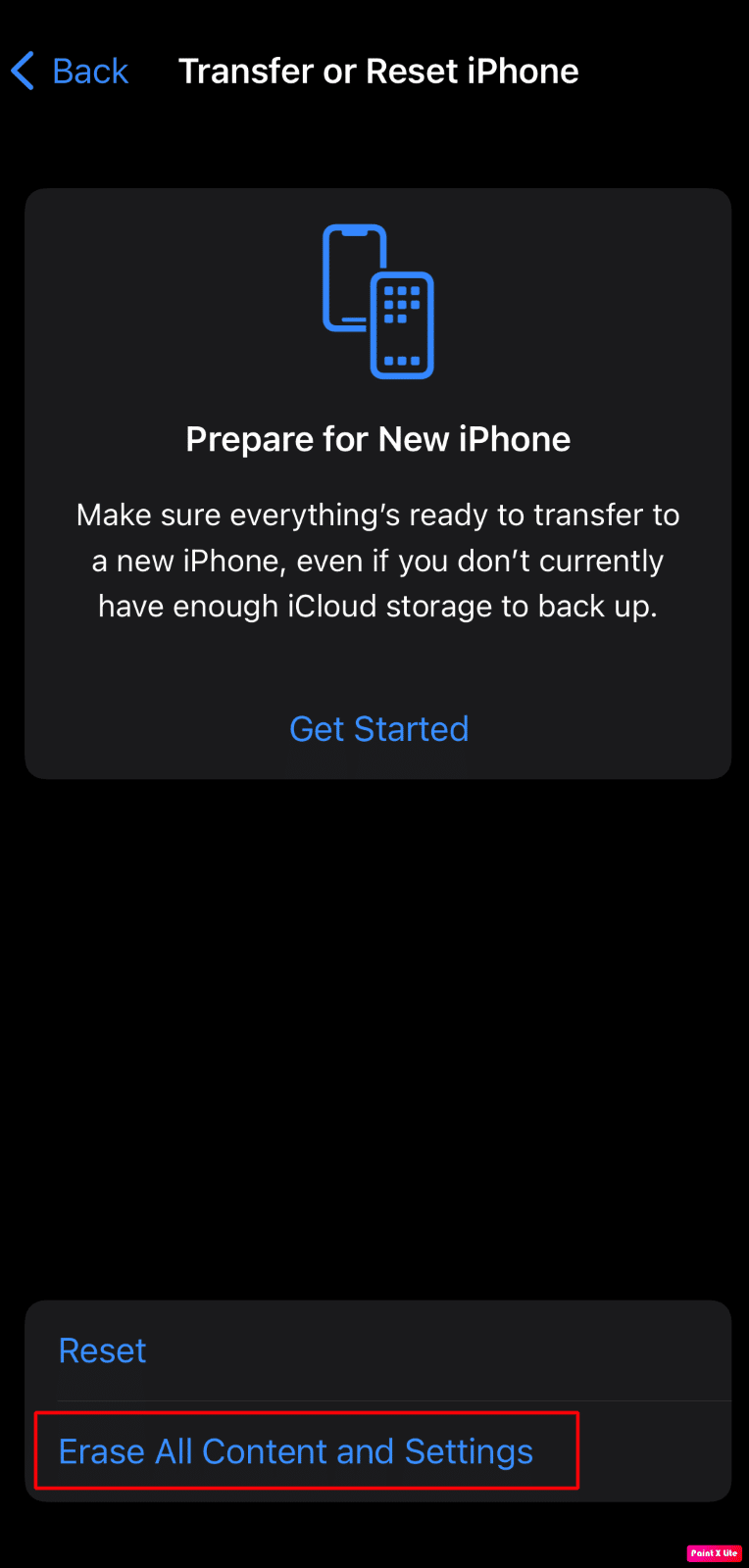
Способ 9: обратитесь в службу поддержки Apple
Вам придется обратиться в службу поддержки Apple, если какой-либо из упомянутых выше методов не сработал для вас. Вы можете получить профессиональное мнение о том, что вы можете сделать, чтобы исправить зависание экрана iPhone на проблеме с логотипом Apple. Apple предоставляет онлайн-службу поддержки, которая предоставляет статьи, а также поддержку в режиме реального времени из своей штаб-квартиры. Вы можете посетить страницу поддержки iPhone, чтобы связаться со службой поддержки Apple.
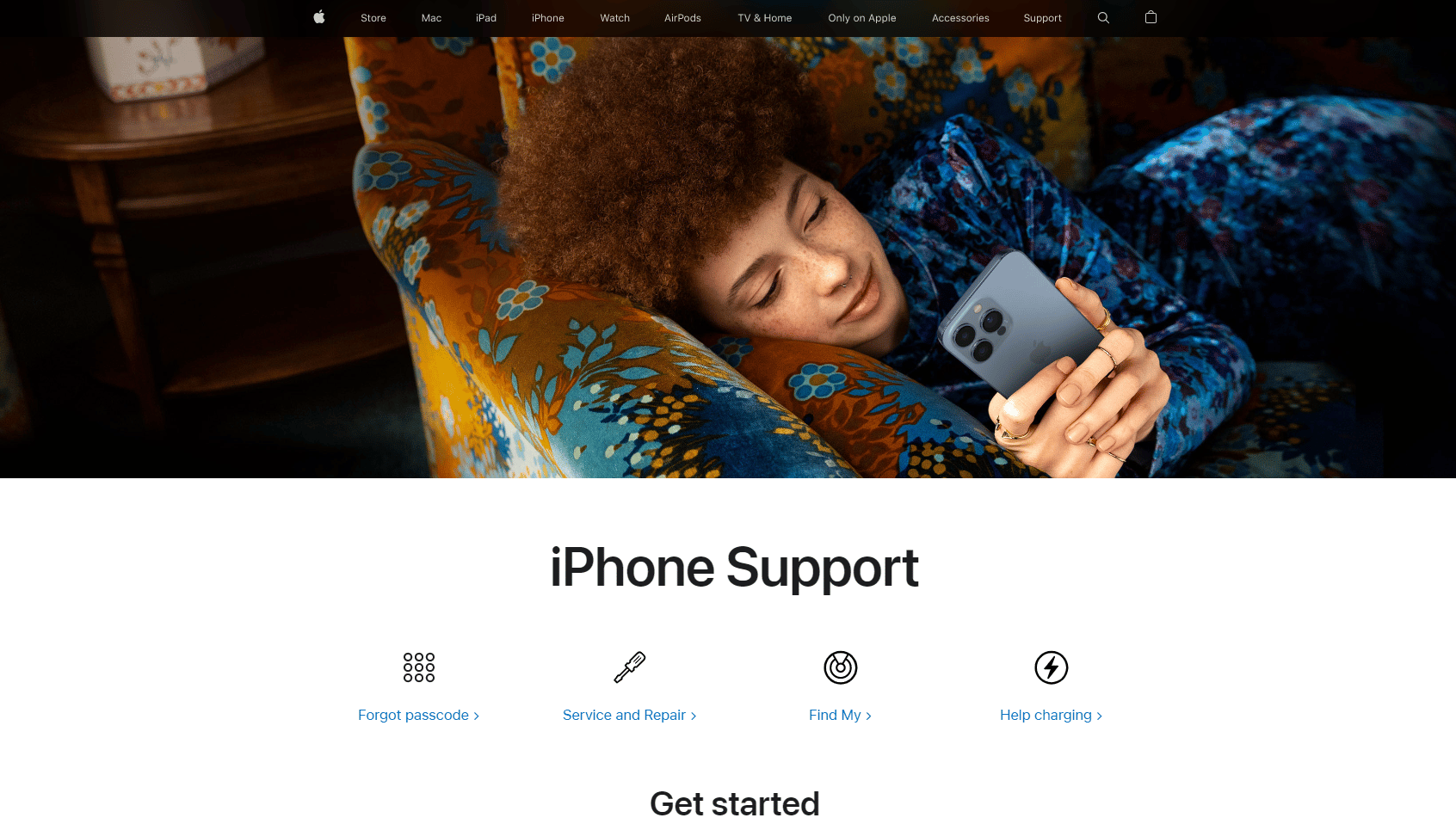
Рекомендуется :
- Лучшие 7 исправлений для фонового обновления приложения, не работающего на iPhone
- Как исправить AirPods, подключенные к Mac, но без звука
- Как исправить все имена контактов, исчезнувшие на iPhone
- Исправить зависание Discord на экране подключения
Мы надеемся, что с этой статьей все ваши сомнения относительно того, как исправить iPhone XR, застрявший на логотипе Apple, и iPhone, застрявший на экране Apple, развеются. Всякий раз, когда вы сталкиваетесь с этой проблемой, не паникуйте, потому что вы можете попробовать эти исправления, чтобы решить проблему. Мы также указали причины, чтобы вы знали, почему возникает эта проблема, и могли избежать ее в будущем. Не стесняйтесь обращаться к нам со своими вопросами и предложениями через раздел комментариев ниже. Кроме того, дайте нам знать, что вы хотите узнать о следующем.
